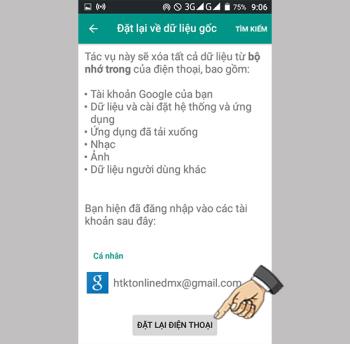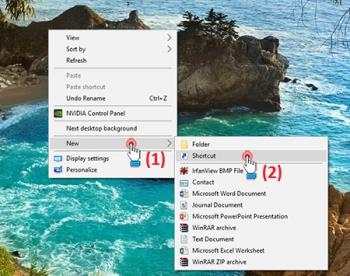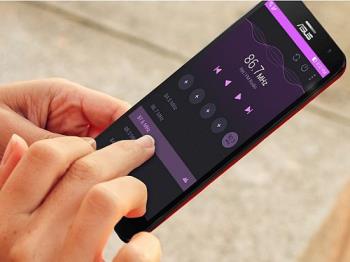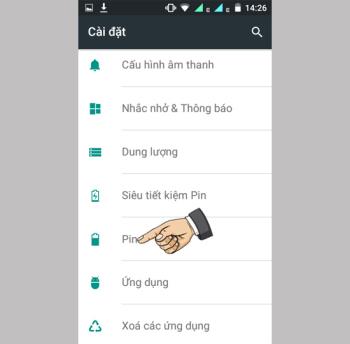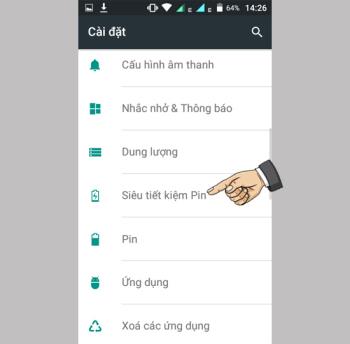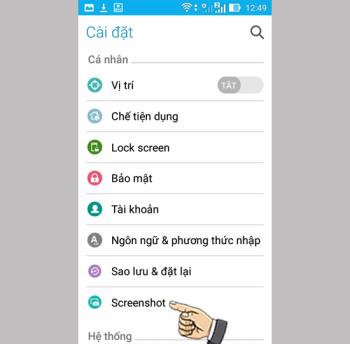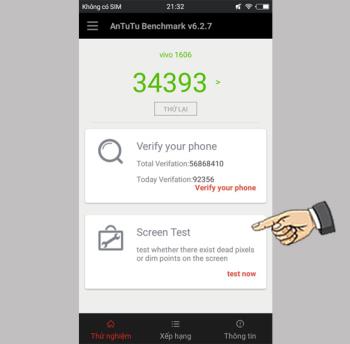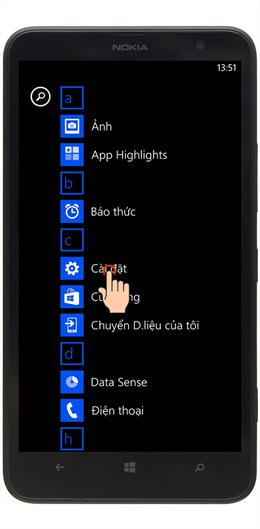如何在 Epic X9 Plus 上阻止消息
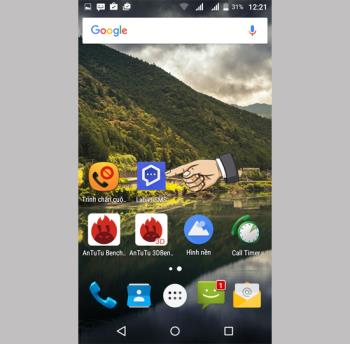
您可以下載其他應用程序來阻止您不想接收的消息數量。
- 幫助您的設備可以在任何地方以優質的方式使用 wifi。
- 與其他用戶共享wifi。
- 在與許多其他用戶連接 wifi 時限制閃爍。
簡而言之,USB wifi 是一種緊湊型設備,可幫助您通過 USB 端口在台式機或筆記本電腦上接收或廣播 wifi。
- 類型 1: USB 廣播 wifi。
這種類型的 USB 將您設備上正在使用的互聯網發送到 wifi 波中,當您想共享網絡供他人使用時,這非常方便。

另請參閱:在華為 Y7 Prime 上打開通知 LED 的 4 個步驟。
- 類型 2: .USB wifi 接收器。
顧名思義,這個USB捕捉周圍的wifi波,所以它可以訪問網絡,這就是今天很多人使用的USB類型。

另請參閱:什麼是 Bloatware?如何從 Windows 10 計算機中刪除 Bloatware。
- 類型 3: USB 接收和傳輸。
這是最靈活的USB類型,既可以接收wifi信號也可以廣播給其他用戶,滿足您設備的所有wifi需求。

另請參閱:在 iPhone 上下載免費應用程序和遊戲的 7 個步驟。
1.如果需要USB接收器:
- 當桌面沒有連接到 wifi 時。
- 當筆記本電腦損壞wifi。

另請參閱:修復在 Oppo F1s 上不顯示消息通知的錯誤的 6 個步驟。
2.如果您需要USB來廣播wifi:
- 當您想將有線網絡共享到 wifi 供他人使用時。
- 當您的設備接收良好並且您想與其他人共享時,它會更加穩定。

3、選購USB wifi時的注意事項:
- 大多數 USB 驅動器現在都很好地支持 Windows 10,因此請在購買前考慮您兼容的操作系統。
- 應選擇清晰優質品牌的USB,如D-link、Tp-link、Toto Link等,以獲得更穩定的廣播和更長的使用時間。
- 您應該選擇速度為 150 Mbps 的 USB 才能很好地使用它。
- 如果您有接收和廣播的需求,您只需要選擇既接收又發送的USB類型,以節省更多的錢。
到這裡您已經了解了USB wifi是什麼,希望您能自己選擇最方便的USB類型!
也許你感興趣:
您可以下載其他應用程序來阻止您不想接收的消息數量。
恢復出廠設置可幫助您將平板電腦的所有設置重置為出廠默認值。
創建快捷方式以幫助您快速打開設置、您經常使用的應用程序,而無需花費太多時間。您可以創建常用設置的快捷方式,如 Wifi、3G、應用程序等
您可以使用 OTG 連接連接到其他外圍設備,例如鼠標、鍵盤或 USB。
現在,每家智能手機公司都配備了自己的具有實用功能的屏幕技術,與華碩合作,華碩 Truvivid 為用戶提供了全新的體驗。
省電模式將通過限制後台數據、定位服務來幫助您延長電池壽命和時間...
超級省電 Itel it1516 Plus 將使您的手機保持最佳電池狀態,只允許使用基本需求。
屏幕截圖以在屏幕上保存信息或即時筆記。
您可以使用設備的內置功能更改您想要的鈴聲歌曲。
觸控手機的觸控點越多,觸控越流暢,反應越靈敏。
在 Windows 10 上,它還支持從商店下載許多具有許多不同壁紙和顏色的免費主題,就像以前的 Windows 版本一樣。
該功能可幫助您自定義更多系統設置。
該功能使您只需觸摸屏幕即可拍照,而無需觸摸相機中的快門按鈕。
該功能允許您啟用移動網絡連接,重新選擇設備上的網絡配置設置。
Adreno 506 GPU是集成在驍龍632和驍龍450m上的處理器,那麼Adreno 506有什麼特別之處呢?
設備配置在最強機的頂端,遊戲手機也很流暢,沒有卡頓,沒有卡頓。
激活功能允許屏幕在您將其放在耳邊接聽電話時自動變暗。
除了使用電源鍵喚醒屏幕外,您還可以使用從下往上滑動來代替。
在 Nokia Lumia 1320 上恢復出廠設置
您已將 SIM 卡插入設備,但仍未看到顯示的聯繫人,包括兩張 SIM 卡。